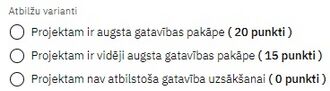Projekta iesnieguma vērtēšana (2021.-2027.): Atšķirības starp versijām
| 182. rindiņa: | 182. rindiņa: | ||
[[Attēls:21-27 vert PI skala.jpg|frameless|444x444px]] | [[Attēls:21-27 vert PI skala.jpg|frameless|444x444px]] | ||
Lai kritērijam '''Pievienotu precizējumus''' ir jānoklikšķina pogu <Pievienot precizējumu>. Tiks atvērts modālais logs tehniskā precizējuma vai nosacījuma pievienošanai. Logs satur sekojošus laukus: | |||
Lai kritērijam '''Pievienotu precizējumus''' ir jānoklikšķina pogu <Pievienot precizējumu>. Tiks atvērts modālais logs tehniskā precizējuma vai nosacījuma pievienošanai. | |||
[[Attēls:21-27 vert PI precizejumi.jpg|thumb|596x596px|Precizējuma pievienošana|none]] | |||
Logs satur sekojošus laukus: | |||
{| class="wikitable" | {| class="wikitable" | ||
!Lauks | !Lauks | ||
| 212. rindiņa: | 216. rindiņa: | ||
|} | |} | ||
Pievienotais '''Tehniskais precizējums''': | |||
[[Attēls:PI vērtēšanas veidlapa 9.png|none|thumb|900x900px|Tehniskā precizējuma skats]] | |||
Pievienotais '''Nosacījums''': | |||
[[Attēls:PI vērtēšanas veidlapa 10.png|none|thumb|900x900px|Nosacījuma skats]] | |||
Zem katra vērtēšanas kritērija atrodas '''Komentāru sadaļa''', kur vērtētāji un komisijas locekļi var veikt pierakstus, kas, pēc nepieciešamības, redzami arī savā starpā starp vērtētājiem un komisijas locekļem. | Zem katra vērtēšanas kritērija atrodas '''Komentāru sadaļa''', kur vērtētāji un komisijas locekļi var veikt pierakstus, kas, pēc nepieciešamības, redzami arī savā starpā starp vērtētājiem un komisijas locekļem. | ||
| 362. rindiņa: | 370. rindiņa: | ||
|links uz MK noteikumiem, kas norādīti sadaļā "Atlase", "Atlases dokumentācija", Saistošie dokumenti | |links uz MK noteikumiem, kas norādīti sadaļā "Atlase", "Atlases dokumentācija", Saistošie dokumenti | ||
|} | |} | ||
==Parakstīšana== | ==Parakstīšana== | ||
Projekta iesnieguma vērtēšanas veidlapas cilnē '''"Parakstīšana"''' ir iespējams izvēlēties, kuri vērtēšanas parakstiesīgie komisijas locekļi un to aizvietotāji parakstīs PI vērtēšanas veidlapu. Komisijas locekļu izvēli ir iespējams veikt, ja PI vērtēšanas veidlapa ir statusā ''Slēgta komisijas komentāriem, Komentāri apkopoti'' vai ''Gatava parakstīšanai.'' | Projekta iesnieguma vērtēšanas veidlapas cilnē '''"Parakstīšana"''' ir iespējams izvēlēties, kuri vērtēšanas parakstiesīgie komisijas locekļi un to aizvietotāji parakstīs PI vērtēšanas veidlapu. Komisijas locekļu izvēli ir iespējams veikt, ja PI vērtēšanas veidlapa ir statusā ''Slēgta komisijas komentāriem, Komentāri apkopoti'' vai ''Gatava parakstīšanai.'' | ||
[[Attēls:PI vērtēšanas veidlapa 5.png|none|thumb|800x800px|Parakstīšanas modālais logs]] | |||
Cilnē tiek attēlots parakstīšanas periods - datums, laiks no un līdz. | |||
Cilnē tiek attēlots parakstīšanas periods - datums, laiks no un līdz. | |||
!!! ''Datumam un laikam līdz'' ir informatīvs raksturs, tas nebloķē iespēju komisijas locekļiem parakstīt PI vērtēšanas veidlapu pēc norādītā datuma. | !!! ''Datumam un laikam līdz'' ir informatīvs raksturs, tas nebloķē iespēju komisijas locekļiem parakstīt PI vērtēšanas veidlapu pēc norādītā datuma. | ||
| 407. rindiņa: | 419. rindiņa: | ||
|tiek attēlots datums, kad komisijas loceklis ir parakstījis PI vērtēšanas veidlapu | |tiek attēlots datums, kad komisijas loceklis ir parakstījis PI vērtēšanas veidlapu | ||
|} | |} | ||
| 415. rindiņa: | 426. rindiņa: | ||
<br />Projekta iesnieguma vērtēšanas veidlapas cilne '''"Lēmums"''' ir pieejama, ja vērtēšanas veidlapa ir statusā ''Komisijas parakstīts''. | <br />Projekta iesnieguma vērtēšanas veidlapas cilne '''"Lēmums"''' ir pieejama, ja vērtēšanas veidlapa ir statusā ''Komisijas parakstīts''. | ||
Cilnē ir iespējams ģenerēt lēmuma sagatavi, nospiežot pogu <Ģenerēt sagatavi.docx>. Pēc pogas nospiešanas tiks izveidota lēmuma sagatave, kura tiks automātiski lejupielādēta Jūsu datorā. Lēmuma sagatave satur automātiski ielasītus | Cilnē ir iespējams ģenerēt lēmuma sagatavi, nospiežot pogu <Ģenerēt sagatavi.docx>. Pēc pogas nospiešanas tiks izveidota lēmuma sagatave, kura tiks automātiski lejupielādēta Jūsu datorā. Lēmuma sagatave satur automātiski ielasītus datu laukus no KPVIS, parējā informācija, kura nav atrodama KPVIS, pievienojama lēmuma sagatavē manuāli. | ||
''! Ielasāmo datu lauku veidi nodefinēti brīdī, kad tiek ievietotas KPVIS lēmuma sagataves.'' | |||
Pēc lēmuma .docx faila labošanas un parakstīšanas ārpus KPVIS, to ir jāpievieno zemāk esošajā dokumentu augšupielādes formā. Dokumentu failu augšupielāde plašāk ir aprakstīta [[Ievads (2021.-2027.)#Dokumentu%20failu%20aug.C5.A1upiel.C4.81de|šeit]]. | Pēc lēmuma .docx faila labošanas un parakstīšanas ārpus KPVIS, to ir jāpievieno zemāk esošajā dokumentu augšupielādes formā. Dokumentu failu augšupielāde plašāk ir aprakstīta [[Ievads (2021.-2027.)#Dokumentu%20failu%20aug.C5.A1upiel.C4.81de|šeit]]. | ||
Cilnē obligāti aizpildāmi datu lauki: | Cilnē noteikti obligāti aizpildāmi datu lauki: | ||
* Lēmuma/atzinuma Nr. | * Lēmuma/atzinuma Nr. | ||
| 429. rindiņa: | 442. rindiņa: | ||
Projekta iesnieguma vērtēšanas veidlapas galvenē atrodas poga <Mainīt statusu>. | Projekta iesnieguma vērtēšanas veidlapas galvenē atrodas poga <Mainīt statusu>. | ||
Pēc pogas <Mainīt statusu> nospiešanas tiks atvērta modālā loga "PI statusu maiņa" cilne "Validācija". Modālais logs satur tabulu ar informāciju par projektu. Tabula satur | Pēc pogas <Mainīt statusu> nospiešanas tiks atvērta modālā loga "PI statusu maiņa" cilne "Validācija". Modālais logs satur tabulu ar informāciju par projektu. Tabula satur šādas kolonnas: | ||
*Id - tiek attēlots projekta identifikācijas numurs; | *Id - tiek attēlots projekta identifikācijas numurs; | ||
| 471. rindiņa: | 484. rindiņa: | ||
Lai pabeigtu statusu maiņu ir jānospiež pogu <Saglabāt>. | Lai pabeigtu statusu maiņu ir jānospiež pogu <Saglabāt>. | ||
Vērtēšanas veidlapas statusi. | |||
Vērtēšanas veidlapas | [[Attēls:PI vērtēšanas veidlapa 8.png|none|thumb|900x900px|PI vērtēšanas veidlapas statusu shēma]] | ||
Vērtēšanas veidlapas statusu iespējams mainīt secīgi uz kādu no nākamajiem statusiem, kā arī atgriezt kādā no iepriekš esošajiem statusiem pēc nepieciešamības, aizpildot tur esošo datu laukus pēc nepieciešamības un noteiktajām kontrolēm. | |||
Versija, kas saglabāta 2023. gada 20. augusts, plkst. 17.02
Projekta iesnieguma vērtēšana
| Piekļuves ceļš | |
| | |
Projekta iesnieguma vērtēšanas veidlapa ir pieejama sadaļā "PI kopsavilkums", ja projekts atrodas vismaz statusā Iesniegts.
Lai atvērtu projekta vērtēšanas veidlapu, sadaļas "PI kopsavilkums" blokā "Atlases vērtēšanas veidlapa" ir jānoklikšķina uz saites <Atvērt veidlapu>.
Projekta iesnieguma vērtēšanas veidlapas augšpusē atrodas galvene, kura satur sekojošu informāciju:
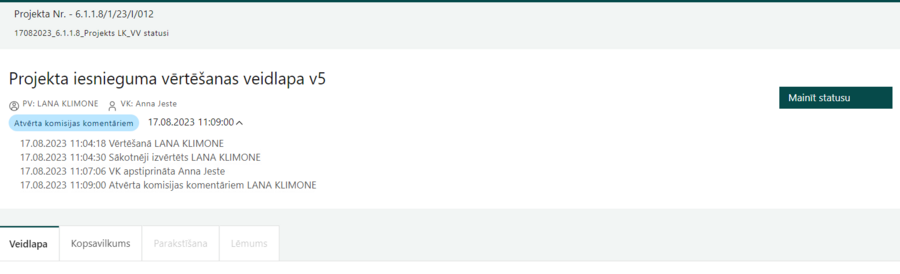
Projekta iesnieguma vērtēšanas veidlapa satur cilnes:
- Veidlapa;
- Kopsavilkums;
- Parakstīšana;
- Lēmums.

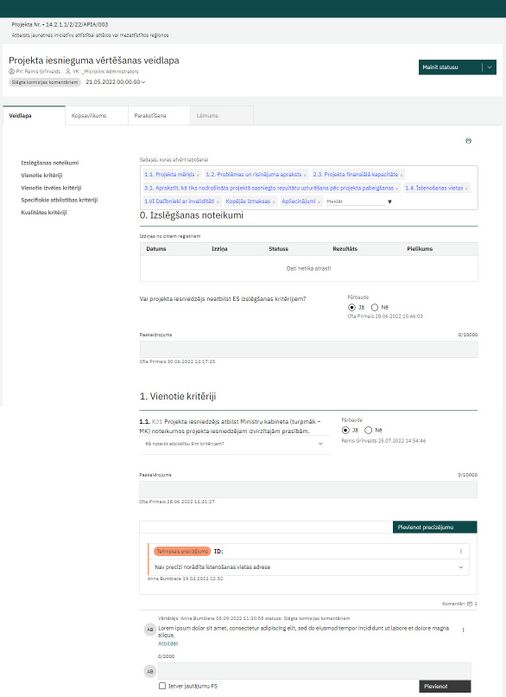
Veidlapa
Projekta iesnieguma vērtēšanas veidlapas cilnē "Veidlapa" tiek attēloti projekta iesnieguma vērtēšanas kritēriji, kuri ir nodefinēti attiecīgās atlases vērtēšanas konstruktorā.
Veidlapas augšpusē atrodas izvēlne Sadaļas, kuras atvērt labošanai - izkrītošā saraksta izvēlne, kura satur visas PI sadaļas un šo sadaļu laukus. Sarakstā ir iespējams izvēlēties vairākas PI sadaļas, sākotnēji dati ielasīsies no norādītās informācijas vērtēšanas veidlapā. Izvēlētās sadaļas būs labojamas e-vides lietotājiem, ja projekta iesniegums ir atgriezts labošanai e-vidē FS.
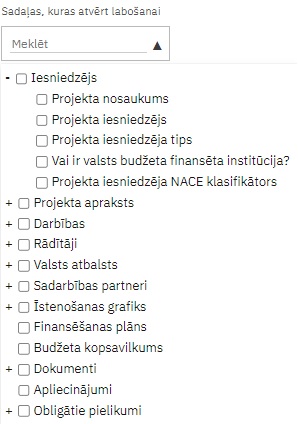
Vērtēšanas kritēriji ir sadalīti blokos:
- Izslēgšanas noteikumi;
- Vienotie kritēriji;
- Vienotie izvēles kritēriji;
- Specifiskie atbilstības kritēriji;
- Kvalitātes kritēriji;
- Kvalitātes kritēriji par horizontālajiem principiem.
Kreisās puses izvēlnē ir pieejamas saites uz katru no šiem blokiem.
Projekta iesnieguma vērtēšanas veidlapas versijas ir iespējams savstarpēji salīdzināt.
Ja starp vērtēšanas veidlapas versijām ir veiktas izmaiņas, tad pie mainītā elementa tiks attēlota kāda no pazīmēm ar izmaiņu veikšanas datumu un laiku:
- Labots;
- Pievienots;
- Dzēsts.
Novietojot peles kursoru uz pazīmes tiek attēlots lietotāja vārds, kurš ir veicis izmaiņas.

Nospiežot uz salīdzināšanas ikonas "Skatīt izmaiņas" ![]() tiek attēlots salīdzinājums starp esošo un iepriekšējo vērtēšanas veidlapas versiju.
tiek attēlots salīdzinājums starp esošo un iepriekšējo vērtēšanas veidlapas versiju.
Izslēgšanas noteikumi
Projekta iesnieguma vērtēšanas veidlapas blokā Izslēgšanas noteikumi tiek attēlota tabula "Izziņas no citiem reģistriem". Tabulā lietotājam tiek attēlota informācija par veiktajām pārbaudēm par finansējuma saņēmēju attiecībā pret izslēgšanas kritērijiem. Finansējuma saņēmēja pārbaude tiek veikta pieprasot izziņas no citām valsts iestāžu datubāzēm. Sarakstā tiek rādītas tās izziņas, kuras ir pieprasītas atvērtā projekta ietvaros. Tabula satur sekojošas kolonnas:
| Kolonnas nosaukums | Paskaidrojums |
|---|---|
| Datums | tiek attēlots izziņas pieprasīšanas datums |
| Izziņa | tiek attēlots izziņas nosaukums |
| Statuss | tiek attēlots izziņas statuss |
| Rezultāts | tiek attēlots izziņas rezultāts |
| Pielikums | tiek attēlots pielikums |
Zem tabulas atrodas izvēles lauku kopa Vai projekta iesniedzējs neatbilst ES izslēgšanas kritērijiem? ar iespējamiem atbilžu variantiem "Jā" un "Nē", kā arī teksta lauks Paskaidrojums.
Vērtēšanas kritēriji
Katrs vērtēšanas kritērijs satur šādas daļas:
Projekta vērtēšanas veidlapā kritērijiem var būt atšķirīgi strukturēti atbilžu varianti:
- Izvēles lauku kopa ar iespēju izvēlēties vienu no atbilžu variantiem: Jā; Nē; Jā, ar nosacījumu; Neattiecas;

- Vērtējuma pamatojums:

- Izvēles lauku kopa ar iespēju izvēlēties vienu atbilžu variantu (tiek piešķirti punkti);
Izvēles lauku kopa ar iespēju izvēlēties vairākus atbilžu variantus (tiek piešķirti punkti);
Punktu skala (jāievada punkti) - iespējams atzīmēt nepieciešamo punktu skaitu ar ikona + un - palīdzību.
Lai kritērijam Pievienotu precizējumus ir jānoklikšķina pogu <Pievienot precizējumu>. Tiks atvērts modālais logs tehniskā precizējuma vai nosacījuma pievienošanai.
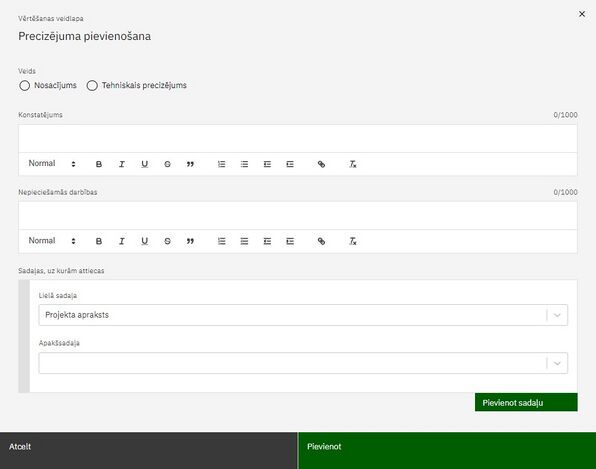
Logs satur sekojošus laukus:
| Lauks | Paskaidrojums |
|---|---|
| Veids | izvēles lauku kopa ar vērtībām:
|
| Konstatējums | ierobežota garuma teksta lauks |
| Nepieciešamās darbības | ierobežota garuma teksta lauks |
| Sadaļas uz, kurām attiecas. Lielā sadaļa | izkrītošā saraksta lauks ar vērtībām, kuras atbilst projekta iesnieguma veidlapas sadaļām |
| Sadaļas uz, kurām attiecas. Apakšsadaļa | izkrītošā saraksta lauks ar vērtībām. Tiek attēlotas, ja laukā "Lielā sadaļa" izvēlētajai sadaļai ir apakšsadaļas. Vērtības sarakstā mainās, atkarībā no laukā "Lielā sadaļa" izvēlētās vērtības - tiek attēlotas attiecīgās apakšsadaļas vai sadaļu elementi. |
| <Pievienot sadaļu> | poga ar, kuras palīdzību iespējams pievienot vēl vienu lauku kopu "Sadaļas uz, kurām attiecas" |
Pievienotais Tehniskais precizējums:
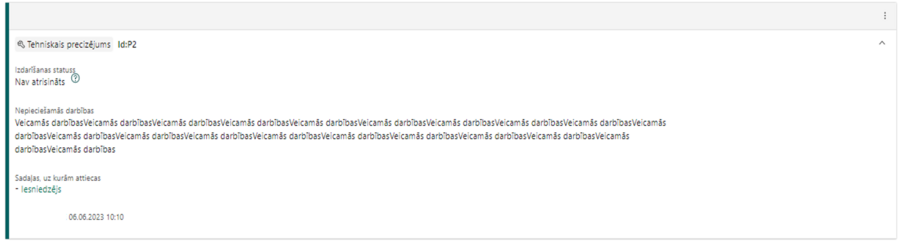
Pievienotais Nosacījums:
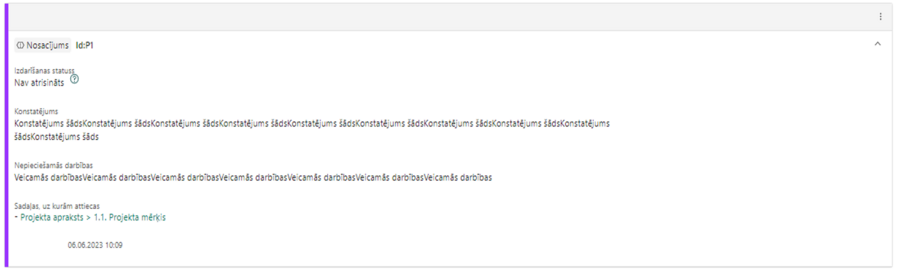
Zem katra vērtēšanas kritērija atrodas Komentāru sadaļa, kur vērtētāji un komisijas locekļi var veikt pierakstus, kas, pēc nepieciešamības, redzami arī savā starpā starp vērtētājiem un komisijas locekļem.
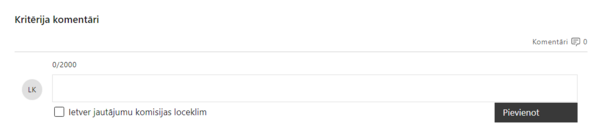
Ir pieejamas šādas darbības ar komentāriem:
- pievienot komentāru - lai pievienotu jaunu komentāru zem atilstošā kritērija komentāra teksta laukā jāieraksta teksts un jānospiež pogu <Pievienot>;
- iespēja atzīmēt vai komentārs būs redzams komisijas locekļiem - lai komentārs būtu redzams komisijas locekļiem pirms komentāra pievienošanas jāatzīmē izvēles lauks "Ietver jautājumu komisijas loceklim";
- atbildēt uz komentāru - jānoklikšķina uz saites <Atbildēt> zem komentāra, tiks atvērts teksta lauks komentāra pievienošanai. Ja komentārs uz, kuru tiek sniegta atbilde nav redzams komisijas locekļiem, tad arī atbildes uz šo komentāru nebūs redzamas komisijas locekļiem;
- labot komentāru - lai labotu komentāru jānoklikšķina uz trīs punktu izvēlnes
 pie komentāra un jānospiež pogu <Labot>;
pie komentāra un jānospiež pogu <Labot>; - dzēst komentāru - lai dzēstu komentāru jānoklikšķina uz trīs punktu izvēlnes
 pie komentāra un jānospiež pogu <Dzēst>.
pie komentāra un jānospiež pogu <Dzēst>.
Komentārus ir iespējams pievienot un labot šādos vērtēšanas veidlapas statusos:
| Statuss | PAN darbinieks | Komisijas loceklis |
|---|---|---|
| Vērtēšanā | ||
| Sākotnēji izvērtēts | ||
| Virskontroles apstiprināta | ||
| Atvērta komisijas komentāriem | ||
| Slēgta komisijas komentāriem | ||
| Komentāri apkopoti | ||
| Gatava parakstīšanai | ||
| Komisijas parakstīts | ||
| Ir pievienots lēmums |
Projekta iesnieguma vērtēšanas veidlapā kritēriji var būt apvienoti grupās. Tādā gadījumā vispirms tiks attēlots kritēriju grupas nosaukums ar kārtas numuru un kodu, minimālo punktu skaitu un kritērija svaru. Zem visas grupas nosaukuma atradīsies šai grupai pakārtotie jautājumi.
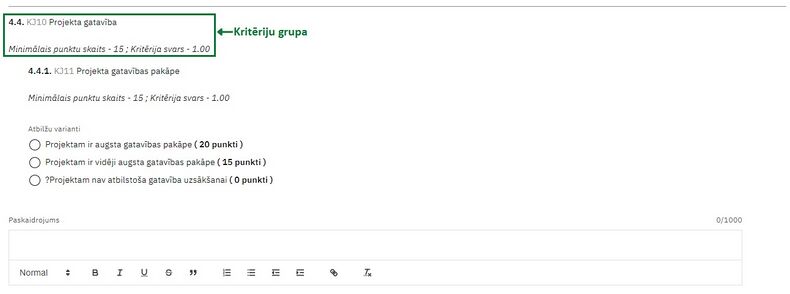
Kopsavilkums
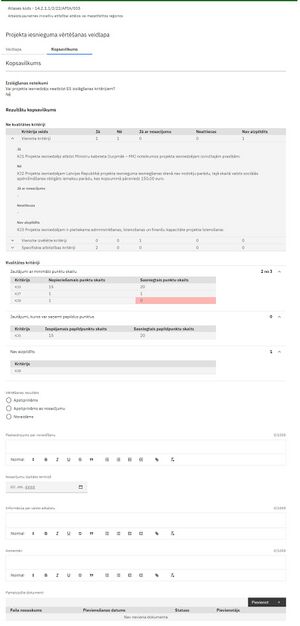
Projekta iesnieguma vērtēšanas veidlapas cilnē "Kopsavilkums" tiek attēlotas projekta iesnieguma vērtēšanas veidlapā ievadītās atbildes apkopotā veidā. Cilne satur vairākus blokus ar automātiski aizpildītām tabulām, kā arī aizpildāmus laukus:
Izslēgšanas noteikumi - tiek attēlota veidlapā sniegtā atbilde uz jautājumu "Vai projekta iesniedzējs neatbilst ES izslēgšanas kritērijiem?".
Vērtēšanas veidlapas kopsavilkuma bloks "Rezultātu kopsavilkums" satur vairākas tabulas:
Tabulā Ne kvalitātes kritēriji tiek attēlots cik katra veida atbilžu varanti ir sniegti katrā no kritēriju veidiem. Tabula satur šādas kolonnas:
| Kolonnas nosaukums | Paskaidrojums |
|---|---|
| Kritērija veids | tiek attēlotas vērtības:
|
| Jā | tiek attēlots kritēriju skaits uz, kuriem ir sniegta atbilde "Jā" |
| Nē | tiek attēlots kritēriju skaits uz, kuriem ir sniegta atbilde "Nē" |
| Jā, ar nosacījumu | tiek attēlots kritēriju skaits uz, kuriem ir sniegta atbilde "Jā, ar nosacījumu" |
| Neattiecas | tiek attēlots kritēriju skaits uz, kuriem ir sniegta atbilde "Neattiecas" |
| Nav aizpildīts | tiek attēlots kritēriju skaits uz, kuriem nav sniegta atbilde |
Katru rindu ir iespējams izvērst ar ikonas ![]() palīdzību. Izvērstajā skatā tiek attēloti kritēriju saraksti sadalīti pēc sniegtajām atbildēm vērtēšanas veidlapā.
palīdzību. Izvērstajā skatā tiek attēloti kritēriju saraksti sadalīti pēc sniegtajām atbildēm vērtēšanas veidlapā.
Tabulā Kvalitātes kritēriji. Jautājumi ar minimālo punktu skaitu tiek attēlots katra kritērija nepieciešamais punktu skaits un sasniegtais punktu skaits. Ja nepieciešamais punktu skaits nav sasniegts, tad attiecīgā kritērija rinda tiek iekrāsota ar sarkanu. Tabula satur šādas kolonnas:
| Kolonnas nosaukums | Paskaidrojums |
|---|---|
| Kritērijs | tiek attēlots kritērija kods |
| Nepieciešamais punktu skaits | tiek attēlots nepieciešamais punktu skaits |
| Sasniegtais punktu skaits | tiek attēlots sasniegtais punktu skaits |
Tabulā Kvalitātes kritēriji. Jautājumi, kuros var saņemt papildus punktus tiek attēloti kritēriji, kuriem virslīmenī veidlapas konfiguratora laukā "Vai šis kritērijs dod papildus punktus?" ir ielikta atzīme "Jā".
| Kolonnas nosaukums | Paskaidrojums |
|---|---|
| Kritērijs | tiek attēlots kritērija kods |
| Iespējamais papildpunktu skaits | tiek attēlots cik papildpunktus iespējams iegūt |
| Sasniegtais papildpunktu skaits | tiek attēlots sasniegtais papildpunktu skaits |
Tabulā Kvalitātes kritēriji. Nav aizpildīts tiek attēloti to kritēriju kodi, uz kuriem nav sniegta atbilde.
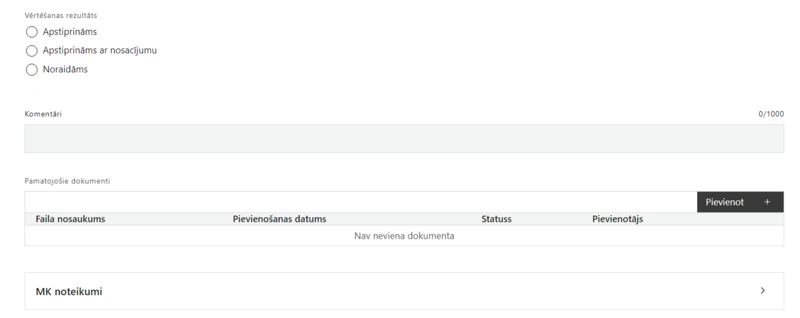
Zem automātiski aizpildītajām kopsavilkuma tabulām atrodas vairāki manuāli aizpildāmi lauki:
| Lauks | Paskaidrojums |
|---|---|
| Vērtēšanas rezultāts | izvēles lauku kopa ar iespēju izvēlēties vienu atbilžu variantu |
| Paskaidrojums par noraidīšanu | ierobežota garuma teksta lauks |
| Nosacījumu izpildes termiņš | datuma lauks |
| Informācija par valsts atbalstu | ierobežota garuma teksta lauks |
| Komentāri | ierobežota garuma teksta lauks |
| Pamatojošie dokumenti | Dokumentu failu augšupielāde aprakstīta šeit |
| MK noteikumi | links uz MK noteikumiem, kas norādīti sadaļā "Atlase", "Atlases dokumentācija", Saistošie dokumenti |
Parakstīšana
Projekta iesnieguma vērtēšanas veidlapas cilnē "Parakstīšana" ir iespējams izvēlēties, kuri vērtēšanas parakstiesīgie komisijas locekļi un to aizvietotāji parakstīs PI vērtēšanas veidlapu. Komisijas locekļu izvēli ir iespējams veikt, ja PI vērtēšanas veidlapa ir statusā Slēgta komisijas komentāriem, Komentāri apkopoti vai Gatava parakstīšanai.
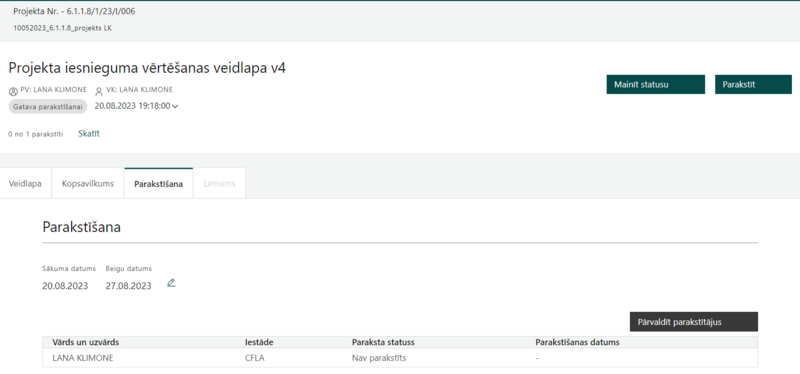
Cilnē tiek attēlots parakstīšanas periods - datums, laiks no un līdz.
!!! Datumam un laikam līdz ir informatīvs raksturs, tas nebloķē iespēju komisijas locekļiem parakstīt PI vērtēšanas veidlapu pēc norādītā datuma.
Lai izvēlētos komisijas locekļus un to aizvietotājus ir jānospiež pogu <Pārvaldīt parakstītājus>. Tiks atvērts modālais logs komisijas locekļu izvēlei, kurš satur komisijas locekļu tabulu:
| Kolonnas nosaukums | Paskaidrojums |
|---|---|
| Vārds Uzvārds | tiek attēlots komisijas locekļa vārds un uzvārds |
| Iestāde | tiek attēlota komisijas locekļa iestāde |
| Parakstīšana | pārslēgs Izvēlēts/Neizvēlēts |
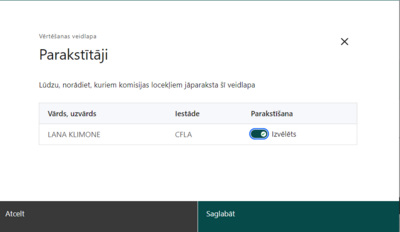
Kad ir izvēlēts, kuri komisijas locekļi parakstīs vērtēšanas veidlapu un izvēle ir saglabāta, cilnē "Parakstīšana" tiek pievienoti komisijas locekļu ieraksti tabulas veidā:
| Kolonnas nosaukums | Paskaidrojums |
|---|---|
| Vārds Uzvārds | tiek attēlots komisijas locekļa vārds un uzvārds |
| Iestāde | tiek attēlota komisijas locekļa iestāde |
| Paraksta statuss | tiek attēlots paraksta statuss. iespējamās vērtības: Parakstīts, Nav parakstīts |
| Parakstīšanas datums | tiek attēlots datums, kad komisijas loceklis ir parakstījis PI vērtēšanas veidlapu |
Komisijas loceklim PI vērtēšanas veidlapā tiek uzrādīta poga < Parakstīt>, kad PI vērtēšanas veidlapa ir statusā "Gatava parakstīšanai".
Lēmums
Projekta iesnieguma vērtēšanas veidlapas cilne "Lēmums" ir pieejama, ja vērtēšanas veidlapa ir statusā Komisijas parakstīts.
Cilnē ir iespējams ģenerēt lēmuma sagatavi, nospiežot pogu <Ģenerēt sagatavi.docx>. Pēc pogas nospiešanas tiks izveidota lēmuma sagatave, kura tiks automātiski lejupielādēta Jūsu datorā. Lēmuma sagatave satur automātiski ielasītus datu laukus no KPVIS, parējā informācija, kura nav atrodama KPVIS, pievienojama lēmuma sagatavē manuāli.
! Ielasāmo datu lauku veidi nodefinēti brīdī, kad tiek ievietotas KPVIS lēmuma sagataves.
Pēc lēmuma .docx faila labošanas un parakstīšanas ārpus KPVIS, to ir jāpievieno zemāk esošajā dokumentu augšupielādes formā. Dokumentu failu augšupielāde plašāk ir aprakstīta šeit.
Cilnē noteikti obligāti aizpildāmi datu lauki:
- Lēmuma/atzinuma Nr.
- Lēmuma/atzinuma datums.
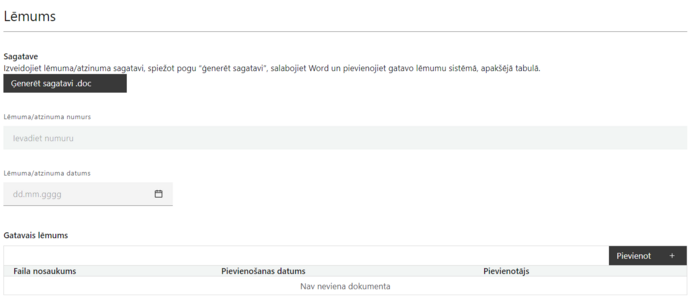
Statusu maiņa
Projekta iesnieguma vērtēšanas veidlapas galvenē atrodas poga <Mainīt statusu>.
Pēc pogas <Mainīt statusu> nospiešanas tiks atvērta modālā loga "PI statusu maiņa" cilne "Validācija". Modālais logs satur tabulu ar informāciju par projektu. Tabula satur šādas kolonnas:
- Id - tiek attēlots projekta identifikācijas numurs;
- Nosaukums - tiek attēlots projekta nosaukums;
- Statuss - tiek attēlots pašreizējais projekta vērtēšanas veidlapas statuss;
- Validācija - tiek attēlots vai projekta iesniegums atbilst validācijas noteikumiem.
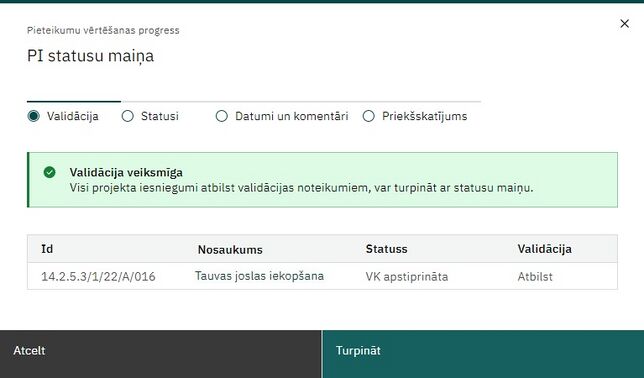
Lai turpinātu statusu maiņu ir jānospiež pogu <Turpināt>.
Modālā loga "PI statusu maiņa" cilnē "Statusi" ir pieejama sekojošas iespējas:
- Statuss - tiek attēlots pašreizējais projekta iesnieguma vērtēšanas veidlapas statuss;
- Statuss, uz kuru nomainīt - izkrītošā saraksta lauks, kurš satur visus statusus uz kuriem ir iespējams mainīt statusu;
- Skatīt izvēlētos ierakstus - pēc noklikšķināšanas tiek atvērta projekta papildinformācija.
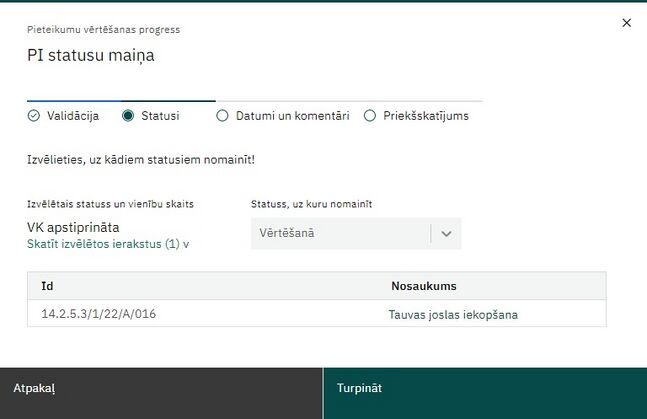
Lai turpinātu statusu maiņu ir jānospiež pogu <Turpināt>.
Modālā loga "PI statusu maiņa" cilnē "Datumi un komentāri" ir sekojošas iespējas:
- Statusu maiņa - tiek attēlots no kāda uz kādu statusu notiks pāreja;
- Statusa spēkā stāšanās datums - datuma lauks, liek attēlots veicot noteiktas statusu pārejas, ja datums nav jānorāda lauks būs neaktīvs un tajā tiks attēlots teksts "Nekavējoties".
- Komentārs - teksta lauks;
- Skatīt izvēlētos ierakstus - pēc noklikšķināšanas tiek atvērta projekta papildinformācija.
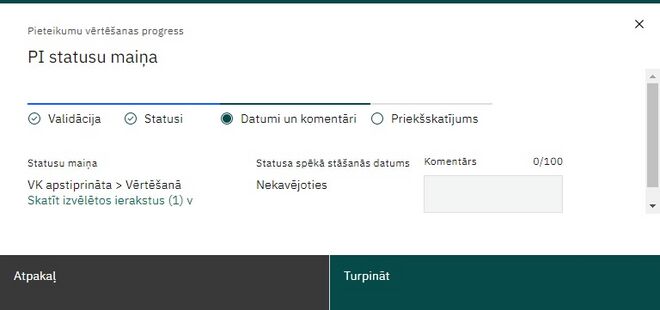
Lai turpinātu statusu maiņu ir jānospiež pogu <Turpināt>.
Modālā loga "PI statusu maiņa" cilne "Priekšskatījums" satur tabulu ar informāciju par statusu maiņai izvēlēto projektu. Tabula satur sekojošas kolonnas:
- Id - tiek attēlots projekta identifikācijas numurs;
- Nosaukums - tiek attēlots projekta nosaukums;
- Statuss - tiek attēlots projekta vērtēšanas veidlapas statuss, kurš tiks piešķirts pēc pogas <Saglabāt> nospiešanas;
- Spēkā stāšanās datums - tiek attēlots projekta vērtēšanas veidlapas statusa spēkā stāšanās datums un laiks.
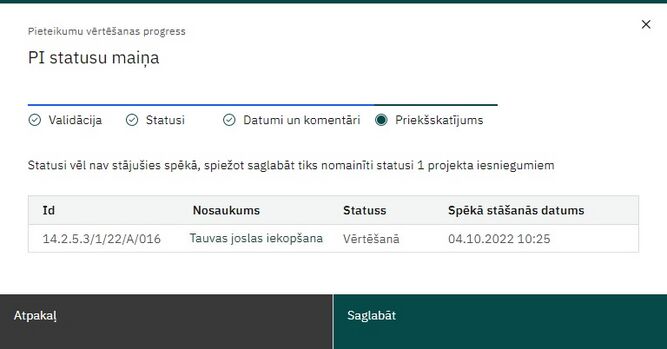
Lai pabeigtu statusu maiņu ir jānospiež pogu <Saglabāt>.
Vērtēšanas veidlapas statusi.
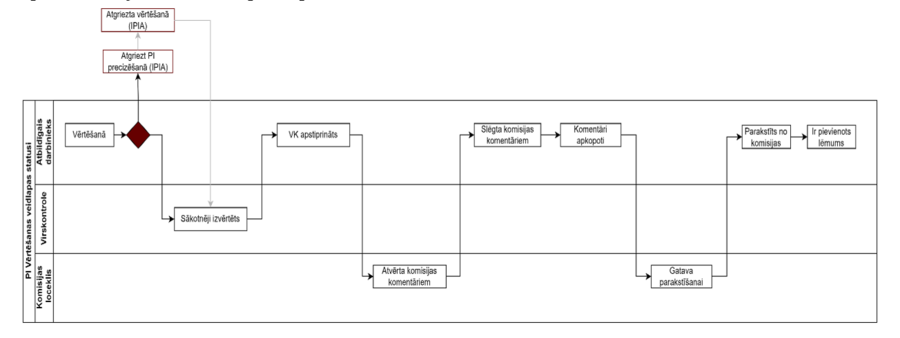
Vērtēšanas veidlapas statusu iespējams mainīt secīgi uz kādu no nākamajiem statusiem, kā arī atgriezt kādā no iepriekš esošajiem statusiem pēc nepieciešamības, aizpildot tur esošo datu laukus pēc nepieciešamības un noteiktajām kontrolēm.
NB Vienlaicīgi vairāku projektu vērtēšanas veidlapu statusu maiņu ir iespējams veikt sadaļā Pieteikumu vērtēšanas progress.
Lai mainītu vērtēšanas veidlapas statusu projektiem statusā Apstiprināts (no Ir pievienots lēmums uz Pārsūdzēts/apstrīdēts; no Pārsūdzēts/apstrīdēts uz Vērtēšanā vai Ir pievienots lēmums):
- sadaļā Visas atlases apakšsadaļā Pieteikumu vērtēšanas progress jānoklikšķina uz vēlamā projekta nosaukuma vai numura - tiks atvērts projekta iesniegums;
- jānoklikšķina uz saites <Atvērt veidlapu> - tiks atvērta PI vērtēšanas veidlapa;
- Jānospiež pogu <Mainīt statusu> (turpmākā statusu maiņa notiek kā aprakstīts augstāk).
Projekta vērtējuma apstrīdēšana
Projekta iesniedzējam ir iespējams apstrīdēt CFLA pieņemto lēmumu vadošajā iestādē (VI).
CFLA atbildīgais darbinieks, saņemot projekta iesniedzēja pārsūdzību, veic projekta iesnieguma (PI) statusa maiņu uz statusu Pārsūdzēts/Apstrīdēts. Statusa maiņa uz Pārsūdzēts/Apstrīdēts ir veicama KPVIS PI kopsavilkuma sadaļā, nospiežot pogu <Pārsūdzēt/Apstrīdēt>.

Pēc statusa Pārsūdzēts/Apstrīdēts ielikšanas, sistēma automātiski projekta izvēlnē pa kreisi (lai atvētos projekta izvēlne pa kreisi jāatver sadaļu "Projekta pirmā lapa") attēlo sadaļu “Projekta vērtējuma apstrīdēšana”.
Ja projekta iesniedzējs VI iesniedz apstrīdēšanas iesniegumu par CFLA pieņemto lēmumu, tad VI atbildīgais darbinieks nodrošina datu ievadi sadaļā “Projekta vērtējuma apstrīdēšana”.
Projekta vērtējuma pārsūdzību saraksts:
Nospiežot uz sadaļas “Projekta vērtējuma apstrīdēšana” atveras saraksts, kurā redzamas visas konkrētajam projektam pievienotās pārsūdzības, kā arī standarta darbības pogas <Pievienot> (pievieno jaunu pārsūdzības kartiņu), <Atgriezties> (atgriezties uz iepriekš atvērto sadaļu).
Tabulā tiek attēlotas šādas kolonnas:
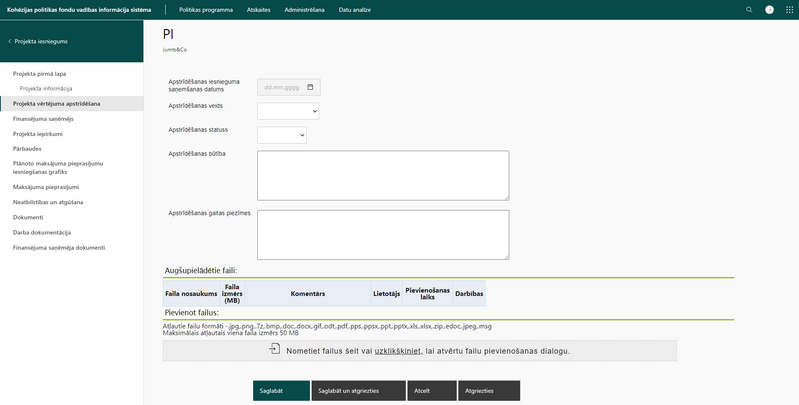
Lai ievadītu projekta apstrīdēšanas informāciju sistēmā, lietotājam ir jābūt no vadošās iestādes (lietotāja datos laukā "Iestāde" ir jābūt noradītai vērtībai “VI” vai arī lietotājam jābūt atzīmei “Administrators”). Lai pievienotu jaunu projekta vērtējuma pārsūdzību, nepieciešams nospiest pogu <Pievienot>. Projekta vērtējuma pārsūdzības ievadforma satur šādus laukus:
| Lauks | Paskaidrojums |
|---|---|
| Apstrīdēšanas iesnieguma saņemšanas datums | datuma lauks, vērtību ievada manuāli |
| Apstrīdēšanas veids | izkrītošā saraksta lauks, kas satur vērtības "Apstrīdēšana VI" un "Tiesvedība" |
| Apstrīdēšanas statuss | izkrītošā saraksta lauks, kas satur vērtības "Izskatīšanā" un "Lēmums" |
| Lēmuma pēc apstrīdēšanas datums | datuma lauks, kurā norāda lēmuma datumu. Lauks tiek attēlots, ja laukā "Apstrīdēšanas statuss" ir norādīta vērtība “Lēmums” |
| Lēmums pēc apstrīdēšanas | izkrītošā saraksta lauks, kas satur vērtības "Lēmumu atstāt spēkā", "Atcelt lēmumu pilnībā", "Atcelt lēmumu kādā daļā", "Lietas izskatīšana pabeigta" un "Izdot satura ziņā citādu lēmumu".
Lauks tiek attēlots, ja laukā "Apstrīdēšanas statuss" ir norādīta vērtība “Lēmums” |
| Apstrīdēšanas būtība | teksta lauks, vērtību ievada manuāli brīva teksta formā |
| Apstrīdēšanas gaitas piezīmes | teksta lauks, vērtību ievada manuāli brīva teksta formā |
Formā ir iespējams augšupielādēt jaunu dokumenta failu sadaļā Augšupielādētie faili.
Formas sadaļā ievadītie dati ir apstiprināmi pēc “4 acu principa” principa.
Zem ievadlaukiem atrodas poga <Darbinieka apstiprināts>.
Spiežot pogu <Darbinieka apstiprināts> tiek nodrošinātas šādas kontroles:
- Ja apstrīdēšanas statuss Izskatīšanā – jābūt aizpildītiem laukiem “Apstrīdēšanas iesnieguma saņemšanas datums”, “Apstrīdēšanas veids” un “Apstrīdēšanas būtība”;
- Ja apstrīdēšanas statuss Lēmums – jābūt aizpildītiem laukiem “Apstrīdēšanas iesnieguma saņemšanas datums”, “Apstrīdēšanas veids”, “Apstrīdēšanas būtība”, “Lēmuma pēc apstrīdēšanas datums” un “Lēmums pēc apstrīdēšanas”.
- Ja veicot kontroli konstatēts, ka kāds no laukiem nav aizpildīts, parādās iznirstošs paziņojums “Nav aizpildīts lauks lauka nosaukums, bez šīs informācijas nav iespējama datu apstiprināšana”.
Poga <Virskontroles apstiprināts> - netiek attēlota darbiniekam, kas spiedis pogu <Darbinieka apstiprināts>.
Ja apstrīdēšanas statuss ir Lēmums un Projekta vērtējuma pārsūdzība ir virskontroles apstiprināta, tad tā ir labojama tikai galvenajam administratoram (statusā Izskatīšanā Projekta vērtējuma pārsūdzība pēc virskontroles apstiprinājuma paliek labojama, ja tā tiek labota atkal rādās poga <Darbinieka apstiprināts>).
Saraksta skatā Projekta vērtējuma pārsūdzības ieraksti, kas ir darbinieka apstiprināti, bet nav virskontroles apstiprināti, tiek attēloti dzeltenā krāsā.
Ja projekta vērtējuma pārsūdzības dati ir virskontroles apstiprināti, tad tie ir labojami tikai lietotājam, kuram lietotāja datos ir atzīmēta pazīme “Administrators”.
Statusu maiņa
Pamatojoties uz pieņemto VI gala lēmumu un ievadīto informāciju, PI automātiski tiek veikta statusu maiņa:
- Ja VI atceļ CFLA lēmumu, tad PI tiek atgriezts vērtēšanā un PI statuss tiek nomainīts uz Iesniegts vai Izpildīti precizējumi.
- Ja VI atstāj spēkā CFLA lēmumu, tad pēc statusa Pārsūdzēts/apstrīdēts var atgriezties pie statusa Apstiprināts ar nosacījumu vai Noraidīts.
- Citi lēmumi atgriež iepriekšējā statusā.